Sådan slettes app- og browsercache på Android
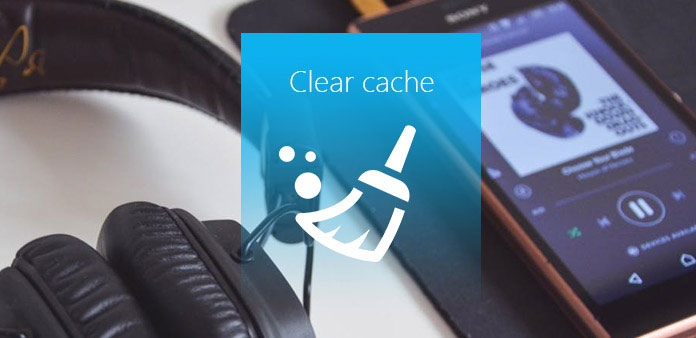
Efter at have brugt din nye Android-telefon få dage finder du det er langsomt, og du skal vente et par gange for at åbne en app. Hvorfor sker det? Problemet er relateret til cachen på din Android-enhed. Cache er et sted at gendanne noget, du har fået adgang til for nylig, for at give dig adgang til det nemt næste gang. Det er nemlig din brug historie på hver applikation. Det vil tage en stor del af lagerpladsen, hvilket fører til den lave hastighed på din Android-telefon. I mellemtiden vil det true din beskyttelse af personlige oplysninger. Således er rydning af cache fra android ikke længere et lille problem, men en vigtig ting. Og i denne artikel kan du lære nogle nyttige måder at rydde alt cache på telefon og ubrugelige data på Android. Læs videre for at lære mere om det.
Del 1: Sådan slettes appcache på Android-enheder
Cachefilen er tilgængelig i alle apper, som tager oplagring af dine Android-enheder. Og hvordan man rydder appcache fra Android er et overordnet problem for dig. Derudover er der to forskellige måder at rengøre app cache på Android-enheder. Den første er rydde cachen for en enkelt app, og den anden er rensningscache for alle apps. Disse to metoder vil begge blive introduceret i denne del.

Sektion 1: Sådan slettes cache for en enkelt app på Android
Nogle gange, hvis du vil slette din historie for en enkelt app, eller denne app har optaget det meste af hukommelsespladsen, så du vil slette appcache på Android. Tjek mere detaljer fra den del nu.
Trin 1: Find Application manager i "Settings" og tryk på den. Gå til Indstillinger, og skub ned på skærmen for at finde indstillingen "Programstyring". Klik derefter på den.
Trin 2: Tryk på den ønskede app. På siden "Programhåndtering" finder du alle dine installerede apps. Derefter skal du finde den app, som du vil rydde cache fra på denne Android og trykke på den.
Trin 3: Efter at have tapet på den app, vil det føre dig til dens detaljer. Du kan se det samlede rum, der tages af cache og en knap for at rydde det. Bare klik på "Ryd cache" for at rense hele cachen helt i denne app.
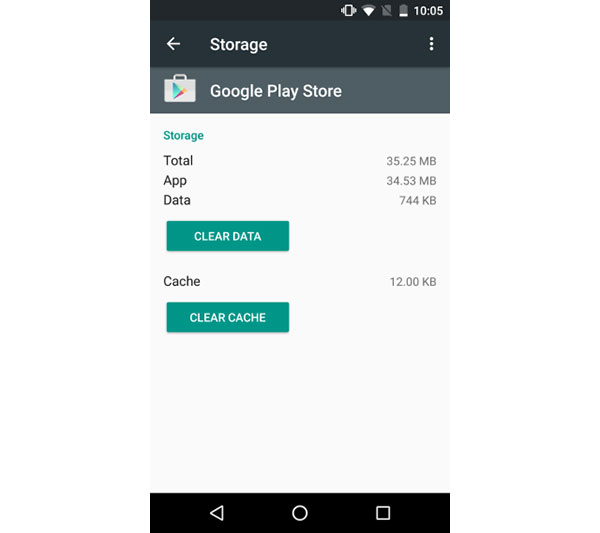
Sektion 2: Sådan slettes cache af alle apps på Android
Du kan også rydde alt cache i apps fra Android ved hjælp af Android's indbyggede indstillinger. Men det understøtter kun Android 4.2 og over. Hvis versionen af din Android er under 4.2, skal du springe denne del over til det næste indhold.
Trin 1: Klik på "Opbevaring" i menuen Indstillinger. Start "Indstillinger" på din Android-telefon, og træk derefter ned for at klikke på "Opbevaring". Du vil se alt dit samlede lager og andre nyttige oplysninger vedrørende opbevaring.
Trin 2: Ryd alle cache af apps
Tryk på Cachelagrede data, og en pop op vil dukke op med at sige "Dette vil rydde cachelagrede data for alle apps", tryk bare på "OK", og det bliver ryddet.
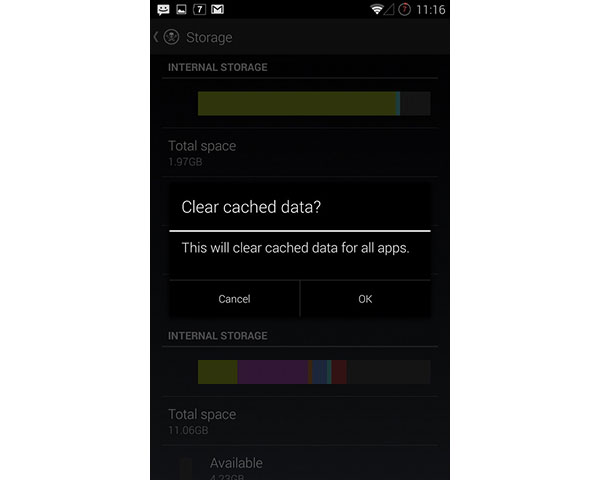
Del 2: Sådan slettes din browserens cache på en Android
Hver gang du bruger browseren til at logge ind på nogle websteder, vil det forlade nogle browserhistorik på din Android. Selv om det kan hjælpe dig med at få adgang til det forrige websted nemt næste gang, kan det også optage noget af dit hukommelsesrum. Således er det vigtigt at lære at rydde cache på Android til Chrome. Og i denne del tager det Chrome som et eksempel for at hjælpe dig med at forstå de detaljerede trin.
Trin 1: Start Chrome på din Android
Herefter skal du trykke på menuen øverst til højre på skærmen. I menuen vil du se "Indstillinger" mulighed. Klik derefter på "Privacy" ikonet, og det åbner en ny menu til dig.
Step2: Ryd browser cache på Android
Rul ned for at trykke på "Ryd browserdata" i bunden af menuen "Beskyttelse". Derefter skal du sikre dig at "Cache" og "Cookies", "site data" er markeret og derefter trykke på "Ryd" for at slette al din cache i Chrome fra Android.
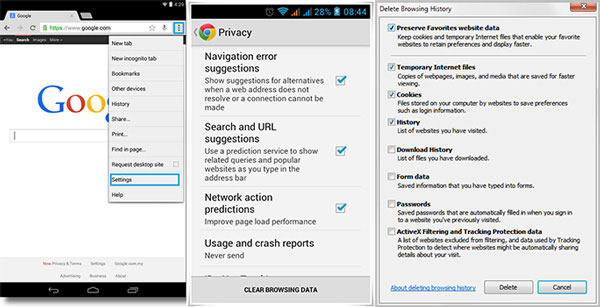
Del 3: Sådan bruges App Cache Cleaner-appen til at rydde cachen
Den nemmeste måde at rydde cache på Android er at bruge en dedikeret app. Og der er mange apps specielt designet til at slette alle cache-filer fra Android på markedet. Du kan vælge en til at hjælpe dig. App Cache Cleaner er en af dem, der kan downloades nemt på din App Store. Og det kan hjælpe dig med at rydde cache på Android smart og selektivt. Læs videre for at finde ud af, hvordan du bruger clearing cache for at slette cache.
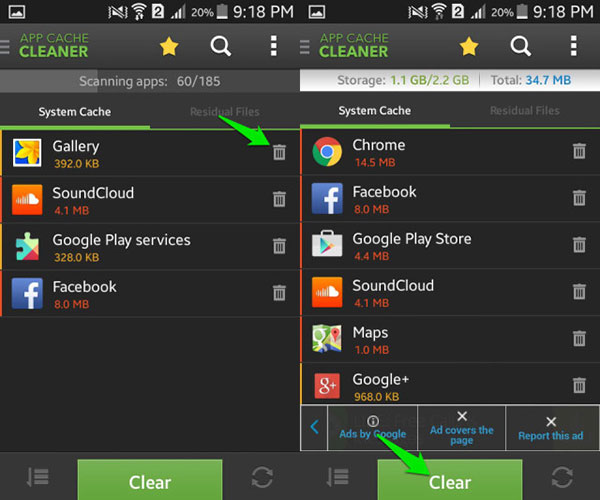
Trin 1: Download og installer programmet
Download og installer App Cache Cleaner på din Android-telefon. Efter afslutningen af installationen skal du starte den.
Trin 2: Ryd cache på Android
På hjemmesiden er alle dine applikationer opført på den. Og du kan vælge en og trykke på "Delete" -ikonet for at rydde cachen for hver enkelt app individuelt. Ellers kan du, hvis du vil rydde al cachen på Android, klikke på en grøn knap nederst på skærmen kaldet "Ryd".
Konklusion
For mange cache-filer i din Android vil gøre din Android-enhed langsommere. Alle skal rengøre cache på Android regelmæssigt. Således at lære at rydde cache på Android er en vigtig færdighed for jer alle. I denne artikel har den forberedt tre forskellige måder at give dig flere metoder til at styre din Android-telefon. Uanset om du skal rydde det for en enkelt app eller alle apps, kan du altid finde løsningen fra artiklen. Tjek detaljen og følg trinene for at optimere din Android-telefon i overensstemmelse hermed.







